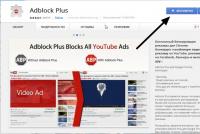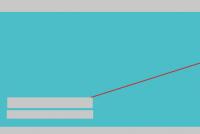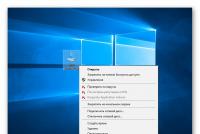Navodila po korakih: kako narediti žig v Wordu. Srednji kotni žig v WORDu
Študijsko leto se je šele začelo, a kmalu se bodo študentje lotili izračunov, grafik, nalog in znanstvenega dela. Tovrstni dokumenti imajo seveda izjemno visoke zahteve za njihovo izvedbo. Ti vključujejo naslovno stran, pojasnjevalno opombo in seveda okvirje z žigi, ustvarjenimi v skladu z GOST.
Vsak študent ima svoj pristop k pripravi dokumentov, vendar bomo v tem članku govorili o tem, kako pravilno narediti žige za stran A4 v MS Wordu.
Prva stvar, ki jo morate storiti, je, da dokument razdelite na več delov. Zakaj je to potrebno? Za ločevanje kazala, naslovne strani in telesa. Poleg tega lahko tako postavite okvir (žig) samo tam, kjer je res potreben (glavni del dokumenta), ne da bi dovolili, da bi "plezal" in se premaknil na druge dele dokumenta.
1. Odprite dokument, v katerega želite narediti žig, in pojdite na zavihek "Postavitev".

Opomba:Če uporabljate Word 2010 ali starejšo različico, boste na zavihku našli potrebna orodja za ustvarjanje prelomov "Postavitev strani".
2. Kliknite gumb "Prelomi strani" in v spustnem meniju izberite predmet "Naslednja stran".

3. Pojdite na naslednjo stran in ustvarite nov premor.
Opomba:Če ima vaš dokument več kot tri odseke, ustvarite toliko prelomov, kot je potrebno (v našem primeru sta bila za ustvarjanje treh odsekov potrebna dva preloma).
4. V dokumentu bo ustvarjeno potrebno število razdelkov.

Prekinitev povezave med particijami
Ko smo dokument razdelili na razdelke, je treba preprečiti, da bi se prihodnji žig ponovil na tistih straneh, kjer se ne bi smel.
1. Pojdite na zavihek "Vstavi" in razširite meni gumbov "Noga"(skupina "Glava in noga").

2. Izberite predmet "Spremeni nogo".

3. V drugem, kot tudi v vseh naslednjih razdelkih, kliknite gumb "Enako kot prejšnji razdelek"(skupina “Prehodi”) - to bo prekinilo povezavo med razdelki. Glave in noge, v katerih bo naš bodoči žig, se ne bodo ponavljale.

4. Zaprite način glave in noge s klikom na gumb »Zapri okno glave in noge« na nadzorni plošči.

Izdelava okvirja za štampiljko
Zdaj lahko pravzaprav nadaljujete z ustvarjanjem okvirja, katerega dimenzije morajo seveda ustrezati GOST. Torej morajo imeti zamiki od robov strani za okvir naslednje vrednosti:
20 x 5 x 5 x 5 mm
1. Odprite zavihek "Postavitev" in pritisnite gumb “Polja”.

2. V spustnem meniju izberite “Polja po meri”.

3. V oknu, ki se prikaže pred vami, nastavite naslednje vrednosti v centimetrih:

4. Kliknite "V REDU" zapreti okno.

Zdaj morate nastaviti meje strani.
1. V zavihku "Oblikovanje"(oz "Postavitev strani") kliknite na gumb z ustreznim imenom.

2. V oknu "Meje in senčenje" ki se odpre pred vami, izberite vrsto "Okvir", in v razdelku "Se nanaša na" prosim navedite "ta del".

3. Pritisnite gumb "Opcije", ki se nahaja pod razdelkom "Se nanaša na".
4. V oknu, ki se prikaže, nastavite naslednje vrednosti polja v "pt":

5. Ko pritisnete gumb "V REDU" v dveh odprtih oknih se bo v želenem delu pojavil okvir določene velikosti.

Ustvarjanje štampiljke
Zdaj je čas, da ustvarimo žig ali naslovni blok, za katerega bomo morali v nogo strani vstaviti tabelo.
1. Dvokliknite dno strani, ki ji želite dodati žig.
2. Odpre se urejevalnik noge in skupaj z njim se prikaže zavihek "Konstruktor".

3. V skupini "položaj" spremenite vrednost glave in noge v obeh vrsticah iz standardne 1,25 na 0 .

4. Pojdite na zavihek "Vstavi" in vstavite tabelo z dimenzijami 8 vrstic in 9 stolpcev.

5. Levi klik na levi strani tabele in jo povlecite na levi rob dokumenta. Enako lahko storite za desni rob (čeprav se bo v prihodnosti spremenilo).

6. Izberite vse celice dodane tabele in pojdite na zavihek "Postavitev" ki se nahaja v glavnem delu "Delo s tabelami".
7. Spremenite višino celice v 0,5 cm.

8. Zdaj morate spremeniti širino vsakega stolpca enega za drugim. Če želite to narediti, izberite stolpce od leve proti desni in spremenite njihovo širino na nadzorni plošči na naslednje vrednosti (po vrstnem redu):

9. Spojite celice, kot je prikazano na posnetku zaslona. Če želite to narediti, uporabite naša navodila.
10. Ustvarjen je bil žig, ki ustreza zahtevam GOST. Vse, kar ostane, je, da ga izpolnite. Seveda je treba vse narediti v strogem skladu z zahtevami učitelja, izobraževalne ustanove in splošno sprejetimi standardi.

Po potrebi uporabite naše članke, da spremenite pisavo in njeno poravnavo.
Kako narediti fiksne višine celic
Če želite zagotoviti, da se višina celic tabele ne spreminja, ko vanjo vnašate besedilo, uporabite majhno velikost pisave (za ozke celice) in naredite tudi naslednje:
1. Izberite vse celice tabele žigov in kliknite z desno miškino tipko ter izberite "Lastnosti tabele".

Opomba: Ker se tabela žigov nahaja v glavi, je lahko izbiranje vseh njenih celic (zlasti po združitvi) problematično. Če naletite na takšno težavo, jih izberite po delih in izvedite opisana dejanja za vsak del izbranih celic posebej.

2. V oknu, ki se odpre, pojdite na zavihek "linija" in v razdelku "Velikost" na terenu "Način" izberite “točno”.

3. Kliknite "V REDU" zapreti okno.
Tukaj je skromen primer, kaj lahko dobite, ko delno zapolnite žig in poravnate besedilo v njem:

To je vse, zdaj natančno veste, kako pravilno narediti žig v Wordu in zagotovo boste zaslužili spoštovanje svojega učitelja. Preostane le še pridobitev dobre ocene s tem, da je delo smiselno in informativno.
Študenti in dijaki pogosto uporabljajo urejevalnik besedil Word za dokončanje nalog, diplom, povzetkov in poročil. To je zelo priročen program, ki ima intuitiven vmesnik, ki ga lahko obvlada tudi začetnik. Vendar le, če govorimo o običajnih dejanjih, kot je pisanje besedila, ustvarjanje tabele, dodajanje slike.
Nekateri učitelji zahtevajo okvir z žigom v skladu z GOST, katerega ustvarjanje je lahko za študenta precej problematična naloga. Članek vam bo povedal, kako narediti žig v Wordu po GOST.
Prvi korak: razdelite dokument na dele
Prvi korak, kako narediti žig v Wordu, se začne z razdelitvijo celotnega dokumenta na odseke. To je potrebno za ločitev glavnega dela besedila, kazala in naslovne strani. Vendar to ni edini razlog: razdelitev je potrebna, da se žig postavi na mesto, kjer je potreben, in prepreči njegovo premikanje na nepotrebna mesta.
Torej, kako narediti žig v Wordu? Potrebujemo:
- Kliknite zavihek "Postavitev" ali "Postavitev strani" (odvisno od različice programa).
- Odprite "Odmori".
- Izberite "Naslednja stran".
- Ponovite vse korake, da ustvarite novo vrzel.
- Kliknite "Zapri okno glave in noge".

To je vse, prva faza navodil, kako narediti žig v Wordu, je končana, pojdimo neposredno na drugo.
Drugi korak: odprava povezav med odseki
Torej, pojdimo na drugo stopnjo navodil, kako narediti okvir z žigom v Wordu. Zdaj moramo odstraniti povezave med vsemi prej ustvarjenimi razdelki. To je potrebno, da se žig ne razširi na vse strani, ampak ostane samo na eni.
- Kliknite zavihek »Vstavi«, da ga odprete.
- Kliknite puščice poleg gumba "Noga", da prikažete spustni seznam.
- Na seznamu kliknite »Uredi nogo« in pojavila se bo skupina orodij za delo z nogami.
- V skupini »Prehodi« kliknite gumb »Enako kot prejšnji razdelek«.

Po teh korakih se štampiljka ne bo razširila na vse strani, kar pomeni, da smo zaključili drugi korak navodil, kako narediti okvir in štampiljko v Wordu. Preidimo na ustvarjanje.
Tretji korak: ustvarite okvir
Zdaj smo končno prišli do izdelave same štampiljke z okvirjem. Vendar to še zdaleč ni zadnja stopnja, o ostalem pa več kasneje. Ustvarili bomo okvir, seveda v skladu z GOST, zato moramo najprej dodati okvir z naslednjimi vdolbinami vzdolž robov:
- Levo - 20 mm.
- Vrh - 5 mm.
- Desno - 5 mm.
- Dno - 5 mm.
Če želite to narediti, sledite navodilom:
- V programu pojdite na "Postavitev".
- V skupini »Nastavitev strani« kliknite orodje »Robovi«, da razširite spustni seznam.
- Na seznamu izberite Polja po meri.
- V območju "Robovi" nastavite vrednosti: levo - 2,9 cm, spodaj - 0,6 cm, zgoraj - 1,4 cm, desno - 1,3 cm. To je potrebno, da se besedilo ne razširi na robove okvirja.

Ko končate korake, kliknite »V redu«, da uveljavite vse spremembe.
Zdaj pa preidimo na dodajanje okvirja v dokument. Če želite to narediti, morate storiti naslednje:
- V programu pojdite na »Postavitev strani« ali »Oblikovanje« (odvisno od različice).
- V skupini orodij »Ozadje strani« kliknite gumb »Obrobe strani«.
- Nato pojdite na "Strani".
- V prvem stolpcu izberite "Okvir".
- Na spustnem seznamu »Uporabi« izberite »V ta razdelek«.
- Kliknite gumb "Možnosti", ki se nahaja tik pod spustnim seznamom.
- V oknu, ki se prikaže, določite vrednosti: spodaj - 0, desno - 20, zgoraj - 25, levo - 21.

Po tem kliknite V redu - v dokumentu se prikaže okvir.
Četrti korak: ustvarite štampiljko
Torej, ustvarili smo okvir, zdaj pa se pogovorimo o tem, kako narediti žig v Wordu po GOST. To se naredi s tabelo, tukaj so podrobna navodila:
- Pojdite v nogo strani, na katero želite odtisniti žig. Če želite to narediti, dvokliknite spodnji rob lista.
- V konstruktorju, ki se pojavi v orodni vrstici, v skupini "Položaj" zamenjajte vse vrednosti z ničlo - privzeta vrednost je 1,25.
- Pojdite na zavihek "Vstavi".
- Ustvarite jo z orodjem Tabela. V meniju za izbiro velikosti izberite 9 stolpcev in 8 vrstic.
- LMB na levi rob mize in povlecite njen rob na levi rob okvirja. Enako storite z desnim robom mize.
- Izberite celotno tabelo s klikom na štiri puščice v zgornjem levem robu.
- Pojdite na "Postavitev" v skupini zavihkov "Orodja za tabele".
- Spremenite višino vseh celic na 0,5 cm.
- Izberite stolpce enega za drugim, začenši od levega roba, in spremenite njihovo širino. Prvi stolpec je 0,7 cm, drugi je 1 cm, tretji je 2,3 cm, četrti je 1,5 cm, peti je 1 cm, šesti je 6,77 cm, sedmi je 1,5 cm, osmi je 1,5 cm. , deveti - 2 cm.
- Po potrebi združite celice, pri čemer uporabite spodnjo sliko kot vodilo.

To je to, štampiljka z okvirjem je nastala, ostalo pa je še nekaj detajlov.
Peti korak: določite višino celic
Da preprečite njihovo raztezanje pri vnosu podatkov v celice žiga, morate popraviti njihovo višino. To se naredi na naslednji način:
- Izberite celice.
- Kliknite RMB.
- V meniju kliknite na orodje »Lastnosti tabele«.
- V zavihku "Niz" potrdite polje poleg gumba "Višina" in izberite način "Natančno".

Kliknite OK - vaša tabela bo popravljena.
Pozdravljeni moji pridni bralci! V tej "Crib Sheet" bomo ugotovili, kako narediti okvir z žigom v Wordu. Zunaj je pomlad, študentje in šolarji trpijo. Konec šolskega leta zanje pomeni neizogibne izpite, pred njimi pa oddajo vseh vrst računskih in grafičnih del, tečajev in celo diplom. Zato menim, da bo ta tema koristna mnogim študentom. Kot vedno, izjemno podrobno, jasno, s posnetki zaslona na podlagi različice 2016 kot primer ... Gremo?
Ustvarjanje razdelkov v dokumentu
Prosimo, prijatelji, ne zamenjujte naših razdelkov (tehničnih) s semantično delitvijo vašega dokumenta. V tem primeru bomo govorili o možnosti nastavitve različnih oblik za določene strani. Na naslovnici, kazalu in seznamu uporabljene literature okvirji z žigi praviloma niso postavljeni. Glavni del je zasnovan na dva načina:
- srednji žig je vstavljen na vse strani;
- Srednji žig je samo na prvi strani, mali žig pa na drugi in vseh naslednjih listih.
V skladu s tem, ob upoštevanju zahtev za oblikovanje šolskega in študentskega dela vaše posamezne izobraževalne ustanove, bo treba dokument razdeliti na 4 ali 5 razdelkov. Vendar pa je lahko takih razdelkov več, če glavni del dokumenta vsebuje strani, na katerih okvirji in žigi niso potrebni. Se pravi, zdaj bi morali razumeti glavno stvar, da ustvarjamo razdelek, kjer je treba spremeniti oblikovanje. Privzeto nam bo WORD dal okvirje in žige v vrsti na vseh listih.
V tem članku ne bom dal algoritma za ustvarjanje particij. Za tiste, ki ste pozabili, kako to storiti, vas napotim na članek. Tam je ta postopek podrobno opisan.
Gost risalni okvirji za WORD
Potem morajo biti zahteve ESKD (Enotni sistem za projektno dokumentacijo) za format A4, zamik od meja listov 20 x 5 x 5 x 5 mm. Iste dimenzije ponavljajo GOST in vsi priročniki za usposabljanje. Zato jih nastavimo za potrebne razdelke.
Da bi Word razumel, s katerim razdelkom mora delati, preprosto postavite kazalec na želeno stran. Naprej iz tab "Postavitev" pojdi na razdelek "Nastavitve strani" in odprite istoimensko okno s klikom na puščico desno spodaj.
V pojavnem oknu v zavihku "Polja" nastavite naslednje vrednosti:
- zgornji rob - 1,4 cm;
- spodnji - 0,6 cm;
- levo - 2,9 cm;
- desno - 1,3 cm.
Naj vas dejstvo, da so te številke zelo podobne zahtevanim 20*5*5*5, sploh ne skrbi. Samo datoteka Word ne pozna ruskih GOST-ov in v tem primeru upoštevamo njeno ameriško "neumnost".
To je seveda šala. Zelo spoštujem ta urejevalnik besedil. Zagotavljam vam, da boste po tiskanju videli želene velikosti okvirjev v popolnem skladu z našimi standardi.
Toda dokončajmo delo "Možnosti strani". V vrsti "vezava" pusti ničlo "zavezujoča pozicija" - "levo", orientacija - "knjiga", v vrsti "strani" izberite "redno". Na vrstico "prijavi" Sploh nismo pozorni. Kliknite v redu(Slika 1).

Nato pojdite na zavihek "Oblikovanje", kliknite gumb "Meje strani." V oknu, ki se odpre "Meje in senčenje" izberite "tip" - "okvir", "premer" - 0,75 , vrstica "prijavi" - "v ta del" in odprite okno "Možnosti obrobe in polnila".
Tukaj nastavimo vrednosti polja, to je odmik besedila od okvirja v Wordovih enotah pt (točke). Morale bi biti takšne:
- zgoraj - 25 pt;
- spodaj - 3 pt;
- desno - 20 pt;
- levo - 21 pt.
V vrsti "relativno" izberite "besedilo", V "parametri" postavite oznako zraven "Vedno naprej", pritisnite v redu. To okno se zapre, vendar ostane odprto "Obrobe strani". Ne pozabite klikniti tudi tam v redu. Po tem se bodo okvirji pojavili na vseh straneh vašega razdelka. Okvir za format A4 Word je pripravljen. Za preostale dele dokumenta, ki ste jih izbrali, na primer za mali žig, bo treba postopek vstavljanja okvirjev še enkrat ponoviti (slika 2).

Kako narediti žig v Wordu po GOST
Prijatelji, ste se po branju prejšnjih dveh delov tega prispevka kdaj vprašali, zakaj govorimo samo o srednjih in malih kotnih štampiljkah? Kaj je veliko? Se to sploh dogaja? Seveda, ampak bistvo je, da se ne uporablja za format A4. Zato odložimo dvome in se lotimo ustvarjanja srednjega žiga - tako imenovanega glavnega napisa.
Srednji kotni žig v WORDu
Kotni žig bomo seveda vstavili v nogo. Da ga najprej odprete v zavihku "dom" kliknite na gumb "pokaži skriti znaki za oblikovanje", nato označite presledke med listi (dvokliknite na ločilno črto). Z istim dvojnim klikom na dnu strani izberite glavo in nogo. To odpre orodno vrstico na vrhu "Konstruktor". V njegovem oddelku "položaj" v dveh vrsticah s številčnimi podatki, ki jih nastavimo ničle(slika 3).
Zdaj lahko začnete ustvarjati štampiljko. V bistvu je to miza z danimi dimenzijami. Zato priporočam, da si zapomnite načine in (povezave se bodo odprle v novih oknih, tako da tega članka ne boste izgubili). Ali se spomniš? No, zdaj pa začnimo.
Kazalec postavite v območje noge in pojdite na zavihek "Vstavi" in pritisnite gumb "miza". Izberite tabelo iz predloge z 9 stolpci in 8 vrsticami. Vse. Naš znak še komajda spominja na pravi kotni žig, a je že na mestu. Edina stvar je, da jo je treba z označevalcem za premikanje (križ nad zgornjim levim kotom) potegniti v levo poravnano z robom besedila.
na zavihek "Postavitev", odsek "Velikost celice" in povečati njihovo višino na 0,5 cm (slika 4).

Naslednji korak je nastavitev zahtevanih velikosti za stolpce. Izberite jih eno za drugo in izberite njihovo širino z gumbom, prikazanim na sl. 4 je označen z modro. Tukaj je opisano, kako široki morajo biti stolpci v srednjem kotnem žigu (od leve proti desni, v cm): 0,7
- 1,0
- 2,3
- 1,5
- 1,0
- 7,0
- 1,5
- 1,5
-2,0
. Tabela ima naslednjo obliko (slika 5). 
Njegove dimenzije 40 x 185. Sosednje celice, napolnjene z isto barvo, je treba združiti. To naredimo v panelu "Delo s tabelami" zavihek "Postavitev" prek gumba "združi celice"(slika 6).

Nasprotno, celico, obdano z rdečim okvirjem, je treba razdeliti na tri. To naredimo s pomočjo gumba "razcepljene celice"(slika 6). Srednji kotni žig je pripravljen in na mestu.
Kako narediti majhen žig v Wordu
Majhen žig v skladu z GOST 2. 104-2006 je nameščen na drugi in naslednjih straneh glavnega dela pojasnjevalnih opomb za seminarske naloge in disertacije. Njegove splošne dimenzije 15 x 185. Začetna predloga tabele naj bo sestavljena iz 3 vrstic in 7 stolpcev. Višina celic tukaj je enaka - 0,5 cm, širine stolpcev pa so naslednje: 0,7 - 1,0 - 2,3 - 1,5 - 1,0 - 110 - 10 . Za šolsko delo je lahko glavni napis še manjši, vendar to ne bo več v skladu z GOST. Vendar, prijatelji, upam, da zdaj razumete, kako narediti žig v Wordu, ne glede na dane pogoje. Srečno v bitkah z granitom znanosti. Za vašo in našo zmago!
Vaš vodnik po tekstopiscu WORD 2016 GALANT.
Ste se spomnili gledati te "Jaslice"? Kar naprej, zanimivo je.
Graviranje je prava umetnost repliciranja slike. Znamke lahko imenujemo tudi nekakšna gravura v minimalnem formatu. V tem mojstrskem razredu se boste naučili narediti žig z lastnimi rokami in se počutili kot pravi mojster graverja. Štampiljka je primerna za tisk z akrilom, oljem in tiskarsko barvo.
Kliše za graviranje, ki ga pravilno imenujemo »tabla«, je lahko izdelan iz lesa (lesorez), linoleja (linorez), kovine (jedkanica) in kamna (litografija). Najbolje je začeti z linorezom: linolej je enostaven za rezanje in nima vlaken, za razliko od lesa.

Orodja in materiali za ustvarjanje žiga z lastnimi rokami
- kos linoleja ekonomskega razreda
- pisarniški nož
- lesena podlaga (na primer preprosta lesena kocka)
- PVA lepilo ali katero koli drugo
- neobvezno: lahko uporabite dleta za linolej (od dlet se razlikujejo po velikosti)

Kako narediti žig z lastnimi rokami
Morate vzeti najcenejši linolej, gladek, brez teksture (ali z minimalno teksturo) in po možnosti gosto. V umetniški trgovini lahko kupite kos posebnega umetniškega linoleja za linoreze. Ta mi je najbolj všeč zaradi strukture, ko pa moram kaj narezati v večjih količinah, uporabim najbolj navadnega.

Na linolej morate nanesti vzorec. Najlažji način je prerisati s svinčnikom ali peresom neposredno na linolej, v zrcalni podobi. Toda, ko gre za natančen prenos dizajna, je bolje, da natisnete postavitev v zahtevani velikosti na laserskem tiskalniku (brizgalni ne bo deloval) in sliko prenesete na linolej z likalnikom.



Pozor! Ko risbo uporabite na ta način, vam je ni treba zrcaliti!
Zlikali smo ga in videli, kaj se je zgodilo.


Zdaj pa ga prerežemo. Pojdimo po obrisu ampersanda s pisarniškim nožem in po velikih površinah z radirkami za svinčnike, brez katerih lahko storite, če je delo majhno.


nasvet: Če je linolej premehak za rezanje, ga lahko za nekaj časa postavite v zamrzovalnik. Nasprotno, če je material težko rezati, ga je bolje segreti na radiatorju ali v topli vodi.
Črko izrežemo in odstranimo odvečni material ob robovih. Na velikih površinah poskušamo izravnati površino.



Žig je pripravljen!

Zdaj morate narediti poskusni odtis in obrezati morebitne pomanjkljivosti. Narahlo preletim tudi drobnozrnat brusni papir, da izravnam površino štampiljke.

Tiska se lahko z navadnim črnilom na vodni osnovi ali akrilom. Glavna stvar je, da takoj po tiskanju očistite žig iz ostankov barve v topli vodi (če je olje, nato s topilom ali terpentinom) in pustite, da se posuši naravno (ne na bateriji!).
S to preprosto metodo lahko ustvarite popolnoma edinstven dizajn.
Vendar je vredno zapomniti: večja kot je plošča, močneje morate pritisniti, da material vpije barvo. Včasih tega ni več mogoče storiti ročno. Na primer, tisk velikosti A3 na majici, prikazan na fotografiji, je bil že natisnjen z jedkalnico. Majhne štampiljke lahko udarjate z lesenim kladivom, da dobite popoln odtis.
14.08.17 34 457 4
Če ga kupite s hipoteko
Načrtujete nakup stanovanja s hipoteko.
Banka je odobrila vlogo za posojilo, agent je našel primerno stanovanje. Naslednji korak je zbiranje celotnega paketa dokumentov za banko. Vsekakor bo vsebovala tudi cenitev nepremičnine.
Elena Evstratova
prodajal in kupoval nepremičnine s cenitvijo
Ko banka da posojilojemalcu hipotekarni kredit, avtomatsko vzame v zavarovanje nepremičnino, ki jo kupi s tem kreditom: »Tukaj je denar zate, a dokler ne vrneš vsega, je stanovanje nekako moje.« Če posojilojemalec denarja ne vrne, ima banka pravico vzeti stanovanje in ga prodati na dražbi.
Moč hipotekarnega kredita je prav v tem, da je stanovanje enostavno prodati na dražbi – v jeziku bank je to likvidna zavarovanja. Banke so prepričane v posojila, ki jih izdajo, zato lahko znižajo obrestne mere.
Če kupujete stanovanje s Hipoteko Tinkoff, tega članka ne potrebujete. V Tinkoff Mortgage boste imeli ločenega upravitelja, ki bo o vsem odločal s cenilci sam
Za banko je pomembno, za kaj točno daje 3.000.000 rubljev: za kočo ali za stanovanje. Ali bo lahko prodal to stanovanje za iste 3 milijone, če se kaj zgodi? Na to vprašanje bi mu morala odgovoriti ocena.
Za kupca je cenitev dodatno zagotovilo, da je nepremičnina vredna denarja, za katerega se prodaja.
Kdo ocenjuje
Cenilci ocenjujejo nepremičnine. Njihove dejavnosti ureja zvezni zakon "O dejavnosti vrednotenja v Ruski federaciji". To je lahko podjetje ali samostojni podjetnik posameznik.
Kaj mora imeti cenilec:

Strokovna izobrazba, članstvo v samoregulativni organizaciji in zavarovana odgovornost
Strokovno izobraževanje
članstvo v SRO
Zavarovana odgovornost
Banke morajo po zakonu sprejeti vsako cenitev cenilca. A v resnici banke same akreditirajo podjetja, katerih oceni zaupajo. Katere cenilce kotira posamezna banka, običajno piše na spletni strani. Sberbank sodeluje z 256 cenilci, Vozrozhdenie Bank - z 90. Tinkoff Mortgage sodeluje z vsemi, s katerimi sodelujejo same banke.
Kako izbrati podjetje za ocenjevanje
Pokličite seznam cenilnih podjetij, ki jih ponuja banka. To morate ugotoviti v pogovoru.
Kako hitro pride cenilec? Običajno obdobje je 1-2 dni.
Koliko časa traja priprava poročila? Običajno v 3-5 dneh.
Koliko stane ocena? Povprečni strošek v Sankt Peterburgu je 3.000 rubljev. V Moskvi se cene začnejo od 2500 rubljev.
Koliko stane drugi izvod poročila? Cenilna podjetja privzeto izdelajo en izvod poročila. Običajno podjetje bo drugo kopijo natisnilo brezplačno. V nekaterih podjetjih bo drugi izvod stal 500 rubljev.
Kako izgleda poročilo
Ocena stanovanja se sestavi v obliki zapisnika. Poročilo se v tiskani obliki hrani skupaj s hipoteko za stanovanje.
Poročilo mora vsebovati:
- kdo je naročil in kdo izvedel ocenjevanje, po kateri metodi;
- za kakšno stanovanje gre, v kakšnem stanju je, kako se uporablja;
- kako je na trgu, na katerem se bo to stanovanje prodajalo;
- za koliko se lahko običajno ali na dražbi proda;
- kakšne priloge so k oceni v obliki fotografij in kopij dokumentov.
Brez pečata in podpisa cenilca je poročilo neveljavno. Poročilu je priložen enostranski dokument s povzetkom poročila. Banki se pošlje skupaj s poročilom.




Kakšna je cena
Tržna cena- ceno stanovanja, če se prodaja brez naglice in višje sile.
Likvidacijska vrednost- najnižja cena, po kateri bo banka v kratkem času prodala stanovanje.
Kaj vpliva na tržno vrednost
Območje, na katerem se nepremičnina nahaja. Vpliva na ceno kvadratnega metra: v Sankt Peterburgu je kvadratni meter v okrožju Moskovsky v povprečju 20.000 rubljev dražji kot v Nevskem. Zato bo stanovanje v novi stavbi, ki je bila zgrajena med starimi panelnimi hišami, stalo manj kot njegovi analogi na dobrem območju.
 Cenilci uporabljajo raziskave in podatke nepremičninskih portalov. To je raziskovalna stran s spletnega mesta Real Estate Bulletin.
Cenilci uporabljajo raziskave in podatke nepremičninskih portalov. To je raziskovalna stran s spletnega mesta Real Estate Bulletin. Tehnične lastnosti objekta: katerega leta je bila hiša zgrajena, kdaj so bile izvedene večje prenove in koliko nadstropij ima hiša. Upošteva se vse: prisotnost žleba za smeti, organizacija parkiranja, stanje vhodnih vrat.


Stanje stanovanja. Katero nadstropje, koliko sob in ali je kaj prenove? Cenilec pogleda celo, ali je na tleh položen linolej ali laminat, ali so v kopalnici ploščice in kakšna je razsvetljava v stanovanju.
Stanje stanovanja je pomembno: če so tapete umazane, se na poročilu piše "potrebno popravila".
Popravilo s tapetami za 70 tisoč rubljev in 5 tisoč je enakovredno "evropski prenovi". Zato ne pričakujte, da bo cenilec v ceno stanovanja vštel celotno ceno dizajnerske prenove. V najboljšem primeru bo dal faktor povečanja na popravilo.
Nepremičninski trg v tem trenutku. Strokovnjak si ogleda podobne predmete na trgu. Za enosobno stanovanje v monolitni zgradbi bodo analogi stanovanja enake velikosti v monolitnih ali opečnih hišah. Panelnih hiš običajno ne primerjamo z zidanimi hišami oziroma uvajamo koeficiente. Za oceno stanovanja se uporablja pet podobnih predmetov. Primerjava primerljivih izdelkov je dober način, da vidite, kje je cena previsoka.
Zadnje nadstropje zmanjša ocenjene stroške stanovanja za 2-3%, prvo nadstropje - za 5-10%

Kako izračunati reševalno vrednost
Likvidacijska vrednost se izračuna po formulah. Pri tem sta pomembna elastičnost povpraševanja in časovna vrednost denarja.
Primer elastičnosti povpraševanja. Po pritličnem trisobnem stanovanju v novogradnji je malo povpraševanja, saj velika kvadratura in nizka etaža prestrašita kupce. Tako stanovanje lahko v kratkem času prodate le po nizki ceni. Razlika med tržno in likvidacijsko ceno je do 3 milijone rubljev.
Veliko je povpraševanje po enosobnem stanovanju v srednjem nadstropju panelne hiše, 5 minut hoje od metroja, saj je po takih stanovanjih na trgu vedno povpraševanje. Likvidacijska vrednost takega stanovanja je blizu tržne vrednosti.
Primer časovne vrednosti denarja. Ko govorimo o dolgih obdobjih in velikem denarju, se pogosto reče, da denar sčasoma postane cenejši. To pomeni, da je rubelj zdaj več vreden kot rubelj čez eno leto. Če se stanovanje zdaj lahko proda ceneje, potem je to bolje kot kasneje malo dražje. To načelo ima veliko utemeljitev: inflacijo, politična tveganja, smrtnost ljudi in svetovni napredek.
Pri prodaji stanovanja po likvidacijski ceni se najprej poplača posojilo. Posojilojemalec prejme preostala sredstva. Višja kot bo torej likvidacijska cena, več denarja bo imel v rokah.
Likvidacijska vrednost proračunskega stanovanja se ne razlikuje veliko od tržne vrednosti. Najlažje jih je prodati na trgu, ker je povpraševanje po njih. Elitno stanovanje v novi stavbi se bo dolgo prodajalo tudi s popustom.
Razpon cen za trisobna stanovanja v Sankt Peterburgu
Stanovanja v istem območju smo izbrali po nepremičninskem portalu EMLS
| Hiša | kvadrat | leto | Nadstropje |
|---|